Zenith 86-C Owner's Manual (Español) - Page 85
Agregar Nuevo Dispositivo, Mi Nombre de Telefono
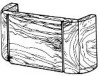 |
UPC - 011009205136
View all Zenith 86-C manuals
Add to My Manuals
Save this manual to your list of manuals |
Page 85 highlights
CONFIG/HERRAM 7.1 Agregar Nuevo Dispositivo El emparejamiento es el proceso que permite que el terminal ubique, establezca y registre una conexión 1-a-1 con el dispositivo objetivo. Para emparejar un nuevo dispositivo Bluetooth® 1. Siga las instrucciones del accesorio de Bluetooth® para ajustar el dispositivo en modo de emparejamiento. 2. Oprima [MENÚ], dos veces, , , o . Configure el dispositivo deseado para el emparejamiento. 3. Si Bluetooth® está desactivado, se le pedirá que lo encienda. Seleccione Sí y oprima . 4. El dispositivo aparecerá en el menú Agregar Nuevo Dispositivo que haya sido localizado. Resalte el dispositivo y oprima . 5. El terminal le pedirá la clave de paso. Consulte las instrucciones del accesorio Bluetooth® para ver la clave de paso adecuada (habitualmente "0000" - 4 ceros). Introduzca la clave de paso y oprima . 84 VX8600 6. Una vez que el emparejamiento se haya realizado, seleccione Sí y oprima para conectarse con el dispositivo. 7. Una vez conectado, verá que el dispositivo está incluido en el Bluetooth® Menú y el icono de Bluetooth® conectado aparecerá en su enunciador sólo cuando esté conectado al dispositivo de audio. También puede comprobar la conexión que tiene un icono azul en la lista. Mi Nombre de Telefono Le permite editar el nombre de Bluetooth® de su teléfono cuando se resalta el menú Agregar nuevo dispositivo. 1. Oprima [MENÚ], dos veces, , . 2. Oprima la Tecla suave derecha [Opciones]. 3. Oprima Mi Nombre de Telefono. 4. Oprima para borrar el nombre existente. 5. Use el teclado numérico para introducir un nuevo nombre personalizado. 6. Oprima para guardar y salir.















